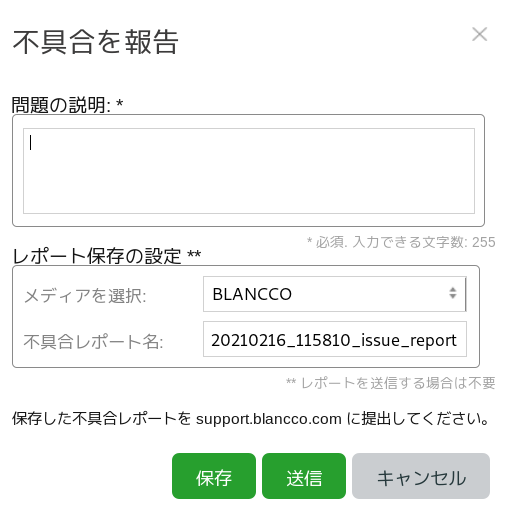Page History
...
- USBメモリをコンピューターに接続します。
「不具合を報告」ボタン あるいは F2キー を押下します。
- 「メディアを選択」ドロップダウンメニューのリストから、USBメモリデバイスを選択します。
- 不具合レポートのファイル名はデフォルトのまま使用されることを推奨しますが、より詳細な情報をファイル名に加えても問題はありません。例えば、複数の不具合レポートを送付される場合などです。
- 「問題の説明」欄に、問題の説明を記述します。
※日本語を入力することはできません。 「保存」ボタンをクリックして、レポートをUSBメモリに保存するか、「送信」ボタンをクリックして、レポートをManagement Consoleのデータベースへ送信します。
Management Consoleを使う場合
Drive Eraserの「消去の制御」オプションで「Blancco Management Console」を指定した場合はこの方法も利用できます。
- 「プロセス管理」>「ライブ管理」を開く。
- 対象のDrive Eraserセッションを選択。
「セッションを管理」ドロップダウンリストから「不具合レポート取得」を選択。
不具合レポート取得画面の「説明」フィールドに説明文を入力。
「ライブ管理」ページを再読み込みし、「セッションを管理」ドロップダウンリストから「不具合レポートダウンロード」を選択。
サポートへのお問い合わせチケットには、不具合レポートの添付に加えて以下の事項も記述してください。
...